데이터 결합
단일 데이터 세트를 변환하는 것 외에도, Pipeline Builder는 결합과 유니온을 사용하여 데이터 세트를 함께 가져올 수 있습니다.
결합은 적어도 하나의 일치하는 열이 있는 두 개의 데이터 세트를 결합합니다. 구성하는 결합 유형에 따라, 결합 결과물은 일치하는 행을 결합하고 일치하지 않는 행을 제외할 수 있습니다.
데이터 세트 선택
두 데이터 세트를 결합하려면, 그래프에서 첫 번째 데이터 세트 노드를 선택하고 결합을 클릭하세요.
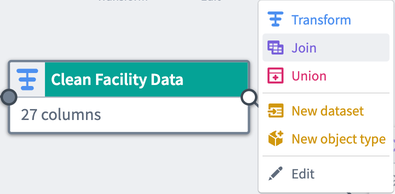
첫 번째 선택된 데이터 세트는 왼쪽 데이터 세트입니다. 오른쪽 데이터 세트가 될 다른 데이터 세트 노드를 선택하세요. 결합을 구성하려면 시작을 클릭하세요.
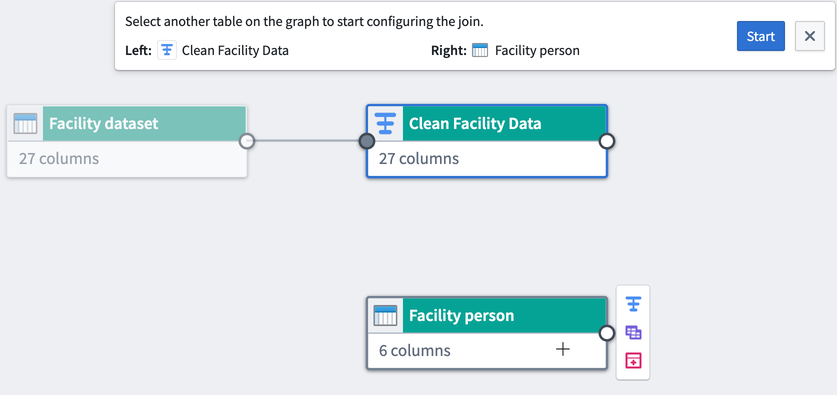
결합 구성
결합 양식에서 결합 유형을 편집하고, 일치 조건을 선택하고, 결과 테이블을 미리보기할 수 있습니다.
- 결합 유형: 왼쪽, 오른쪽, 내부, 외부 결합 중에서 생성할 것인지 선택합니다.
- 왼쪽: 왼쪽 테이블의 모든 행과 오른쪽 테이블의 일치하는 행을 유지합니다.
- 오른쪽: 오른쪽 테이블의 모든 행과 왼쪽 테이블의 일치하는 행을 유지합니다.
- 내부: 두 테이블 간 일치하는 행만 유지합니다.
- 외부: 두 테이블의 모든 행을 유지하고, 일치하지 않는 행에 대해 열에
null이 채워집니다.
- 일치 조건: 왼쪽 데이터 세트에서 열을 선택하여 오른쪽 데이터 세트의 열과 동일하게 표시합니다. 예를 들어, 왼쪽
Clean Facility Data데이터 세트의city열은 오른쪽Facility Person데이터 세트의CITY열과 동일합니다. - 미리보기: 오른쪽 및 왼쪽 입력 데이터 세트의 미리보기 데이터를 볼 수 있습니다. 결합을 적용한 후, 결과 테이블에서 미리보기 데이터를 볼 수 있습니다. 결합을 적용하는 동안 오류가 발생하면, 오류 탭에서 확인할 수 있습니다.
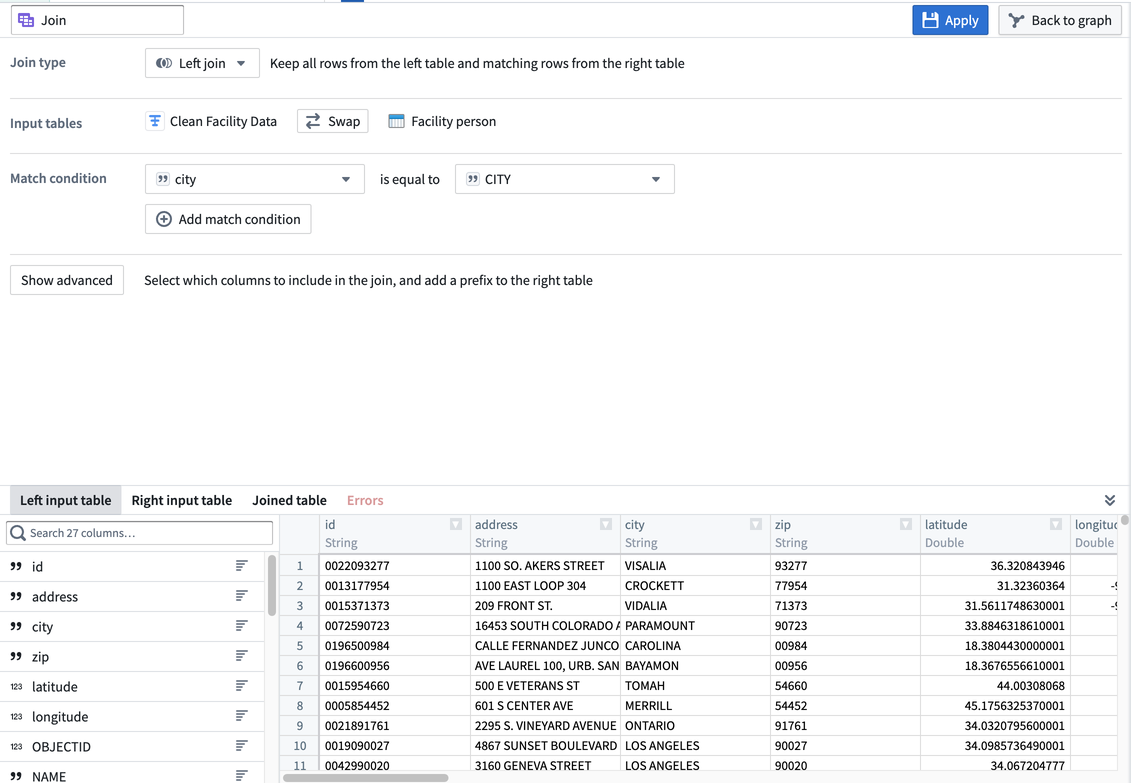
위 예제와 다음 예제의 모든 데이터는 무작위로 생성되었으며, 대표성이 없습니다.
결합에서 특정 열을 포함하도록 선택하고 오른쪽 테이블에 접두사를 추가할 수 있습니다. 접두사와 열 필드를 확장하려면 고급 표시를 선택하고, 오른쪽 테이블에 대한 접두사를 입력하고, 결합에 포함할 열을 선택하세요. 아래 예에서는 왼쪽 데이터 세트의 모든 열을 유지하고 오른쪽 데이터 세트에서 STATE 및 population 열만 포함하고 있습니다.
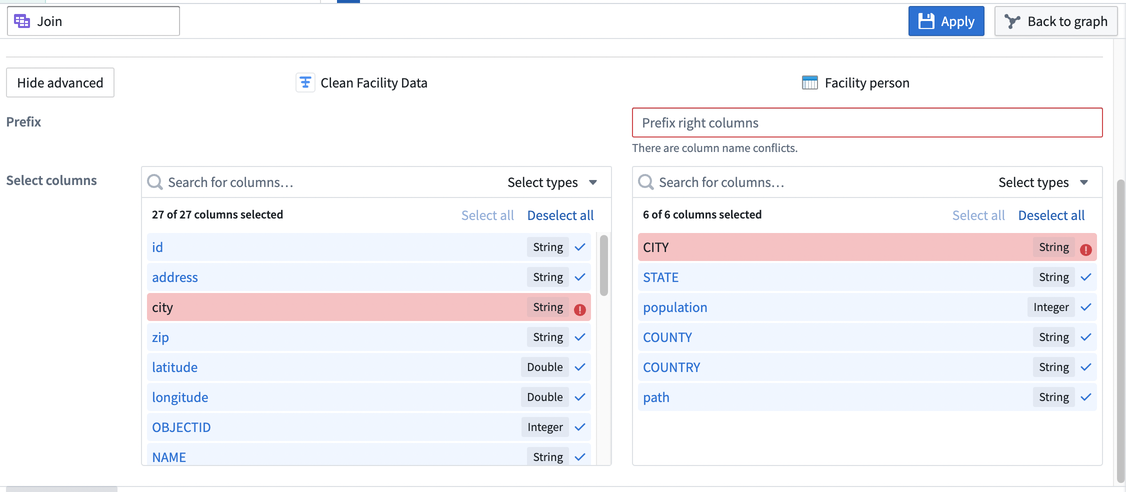
결합 적용
결합을 구성한 후, 적용을 클릭하여 작업 흐름에 결합을 추가합니다. 결합 노드가 그래프에서 결합된 두 데이터 세트에 연결되어 있는 것을 볼 수 있습니다. 새로운 결합의 이름을 Join person data로 지정했으며, 이는 원본 Clean Facility Data 및 Facility person 데이터 세트의 직접 결과물입니다.
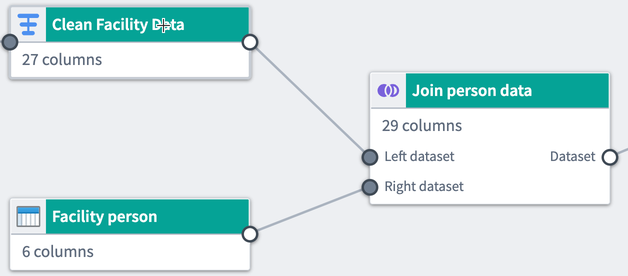
결합 노드를 클릭하고 편집하기를 선택하여 결합의 이름을 변경하거나 편집하세요.
노드의 흰색 또는 회색 원을 드래그하여 연결을 변경하고 그래프의 링크를 제거하세요.